怎么设置图标 (How to Set Up Icons)
在现代操作系统中,图标是用户界面的重要组成部分。它们不仅帮助用户快速识别应用程序和文件,还能提升整体的使用体验。本文将详细介绍如何在不同操作系统中设置和自定义图标,包括Windows、macOS和Linux等。
一、Windows系统中的图标设置 (Icon Settings in Windows)
1.1 更改桌面图标(Changing Desktop Icons)
在Windows系统中,用户可以轻松更改桌面图标的外观。以下是具体步骤:
右键单击桌面空白处,选择“个性化”。
在打开的窗口中,点击“主题”选项。
向下滚动,找到“桌面图标设置”并点击它。
在弹出的窗口中,可以选择更改计算机、网络、回收站等图标。
选择要更改的图标,点击“更改图标”,然后选择新的图标文件。
1.2 自定义任务栏图标 (Customizing Taskbar Icons)
任务栏是Windows用户常用的功能区,用户可以自定义任务栏上的图标:
右键单击任务栏空白处,选择“任务栏设置”。
在设置窗口中,找到“选择哪些图标显示在任务栏上”。
用户可以打开或关闭特定应用程序的图标显示。
1.3 使用第三方软件 (Using Third-Party Software)
除了系统自带的设置,用户还可以使用第三方软件来更改图标。例如,IconPackager是一款流行的图标更换工具,用户可以通过它来下载和应用各种图标包。
二、macOS系统中的图标设置 (Icon Settings in macOS)
2.1 更改Finder中的图标 (Changing Icons in Finder)
在macOS中,用户同样可以自定义图标。以下是更改Finder图标的步骤:
找到要更改的文件或文件夹,右键单击它,选择“获取信息”。
在信息窗口中,点击左上角的图标,然后按“Command + C”复制该图标。
准备好新的图标,打开它并按“Command + A”全选,然后按“Command + C”复制新的图标。
返回到信息窗口,按“Command + V”粘贴新的图标。
2.2 自定义Dock图标 (Customizing Dock Icons)
Dock是macOS的另一重要部分,用户可以自定义Dock中的图标:
找到应用程序,将其拖动到Dock中。
如果想要移除某个图标,只需右键单击图标,选择“从Dock中移除”。
2.3 使用自定义图标包 (Using Custom Icon Packs)
用户还可以下载自定义的图标包来替换系统默认图标。只需将下载的图标文件拖入“应用程序”文件夹,并按照上述步骤进行替换即可。
三、Linux系统中的图标设置 (Icon Settings in Linux)
3.1 更改桌面图标 (Changing Desktop Icons)
在Linux系统中,尤其是使用GNOME或KDE等桌面环境的用户,可以更改桌面图标:
右键单击桌面空白处,选择“创建新图标”。
输入图标的名称和命令,选择图标文件。
点击“应用”以保存更改。
3.2 自定义面板图标 (Customizing Panel Icons)
Linux系统的面板也可以进行自定义:
右键单击面板空白处,选择“添加到面板”。
从列表中选择要添加的应用程序图标。
用户可以通过拖动图标来重新排列它们的位置。
Linux用户可以安装和使用不同的图标主题。可以通过软件包管理器或直接下载图标主题文件,解压后放置在~/.icons目录中,然后在系统设置中选择新的图标主题。
展开全文
四、图标设计与创建 (Icon Design and Creation)
4.1 图标设计基础 (Basics of Icon Design)
在设置图标之前,了解图标设计的基础知识是很重要的。图标设计通常包括以下几个方面:
简洁性:图标应简洁明了,易于识别。
一致性:不同图标之间应保持风格一致,以便用户可以快速理解。
可扩展性:图标应在不同尺寸下保持清晰,适应各种显示设备。
设计图标可以使用多种工具,如Adobe Illustrator、Sketch和Inkscape等。这些工具提供了丰富的功能,帮助设计师创建高质量的图标。
4.3 导出与应用 (Exporting and Applying Icons)
设计完成后,用户可以将图标导出为PNG、SVG等格式,然后按照上述步骤将其应用到操作系统中。
五、图标的使用技巧 (Tips for Using Icons)
5.1 整理桌面图标 (Organizing Desktop Icons)
保持桌面整洁是提高工作效率的重要因素。用户可以将相关的图标放在一起,创建文件夹以减少桌面混乱。
5.2 定期更新图标 (Regularly Updating Icons)
随着时间的推移,用户可能会对某些图标感到厌倦。定期更换图标可以保持界面的新鲜感和吸引力。
5.3 备份图标设置 (Backing Up Icon Settings)
在进行大规模更改之前,建议备份当前的图标设置,以便在需要时恢复。用户可以将图标文件和设置导出并保存到安全的位置。
六、结论 (Conclusion)
设置和自定义图标是提升用户体验的重要环节。无论是在Windows、macOS还是Linux系统中,用户都可以通过简单的步骤来更改和管理图标。通过合理的图标设计和使用技巧,用户不仅可以提升工作效率,还能享受更加个性化的操作体验。希望本文能够帮助您更好地理解和设置图标,让您的桌面环境更加美观和实用。内容摘自:http://js315.com.cn/huandeng/205173.html返回搜狐,查看更多